Daptar eusi
Dataset Excel anu biasa ngandung ratusan baris sareng puluhan kolom. Excel Freeze Panes mantuan pamaké pikeun langsung mikawanoh entri ngan ku nempo Freeze Panes. Tapi, Excel Freeze Panes henteu jalan mangrupikeun masalah nalika set data diékspor atanapi dicandak tina sumber éksternal. Dina artikel ieu, urang bahas alesan kunaon Excel Freeze Panes henteu jalan ogé nunjukkeun jalan kaluarna.
Anggap urang gaduh set data penjualan anu aya header kolom dina Freeze Panes . Tapi dina sababaraha waktos, dina waktos urang dianggo, urang mendakan masalah yén Excel Freeze Panes teu jalan.

Kahiji, urang nunjukkeun alesan dasar Excel Freeze Panes teu jalan. Lajeng hiji-hiji ngajawab alesanana.
Unduh Excel Workbook
Ngabéréskeun Excel Freeze Panes teu Gawé.xlsx
Naon ari Excel Freeze Pane?
Pitur Excel Freeze Pane ngonci baris atawa judul kolom. Ku cara kitu, Freeze Panes ngamungkinkeun pamaké pikeun ningali unggal baris atawa kolom judul entri teu paduli sabaraha jauh manehna ngagulung.

Alesan Di tukangeun Excel Freeze Panes Teu Gawé
Aya 3 alesan dasar Excel Freeze Panes teu jalan. Alesan anu didasarkeun nyaéta
a) Nilik Lembar Kerja Page Layout Preview
Excel nawiskeun 3 Workbook Views pikeun nilik naon waé lembar kerja dina éta. Sanajan kitu, lamunpamaké teu kahaja milih pratinjau lembar kerja dina Page Layout Preview , manéhna moal bisa nerapkeun fitur Freeze Panes kana lembar kerja.

b) Protéksi Workbook Diaktipkeun
Dina usaha, pamaké sakapeung ngajaga buku kerja Excel ku cara ngasupkeun kecap akses atawa cara séjén. Pikeun Freeze Panes pikeun dianggo dina set data, urang kedah Unprotect Worksheets masing-masing.
Urang tiasa Unprotect Worksheets ku cara lebet kana tab Preview > Pilih Lembar Kerja (tina bagian Protect ).

c) Lembar Kerja Ditangtayungan ku Versi Excel Saméméhna
Kadang-kadang, buku kerja Excel ditangtayungan ku versi Excel sateuacana. Muka buku kerja Excel nu dihasilkeun dina vérsi saméméhna bisa ngakibatkeun Freeze Panes teu jalan.
5 Cara Gampang Ngabéréskeun Excel Freeze Panes Henteu Gawé
Metoda 1: Excel Freeze Panes Teu Gawé Diréngsékeun ku Ngarobah Page Layout Preview
Poé-poé pamaké Excel dianggo dina workbooks Excel ditampa ti sumber éksternal. Saatos muka buku kerja Excel, pangguna tiasa mendakan lembar kerja dina Previews anu béda. Upami buku kerja Excel aya dina Preview iwal Normal atanapi Page Break Preview , Freeze Panes tiasa' t diterapkeun.
Ku sabab poho kana kanyataan Preview , lamun urang neruskeun nerapkeunFitur Freeze Panes kana set data, urang mendakan Freeze Panes janten abu-abu (dinonaktipkeun) sapertos anu digambarkeun dina gambar di handap ieu.
 Pikeun ngabéréskeun masalah ieu. masalah, Turutan runtuyan handap pikeun ngaktipkeun fitur Freeze Panes .
Pikeun ngabéréskeun masalah ieu. masalah, Turutan runtuyan handap pikeun ngaktipkeun fitur Freeze Panes .
➤ Pindah ka tab Témbongkeun > Pilih Preview Normal (tina bagian Workbook Views ). Ogé, anjeun tiasa milih Page Break Preview pikeun ngaktipkeun Freeze Panes .

Ayeuna, anjeun ningali Fitur Freeze Panes diaktipkeun dina bagian Jandela.
➤ Kusabab fitur Freeze Panes diaktipkeun. Anjeun ngan saukur tiasa ngajalankeun fitur pikeun nyelapkeun Freeze Panes .
Klik dina Freeze Panes paréntah grup > Pilih Freeze Panes (tina pilihan).

Milih Freeze Panes ngasupkeun Split Line dina posisi dimana anjeun hoyong aranjeunna sarta freezes jandela luhureun garis sakumaha ditémbongkeun dina gambar di handap ieu.

Eusi Patali: Kumaha Ngalarapkeun Custom Freeze Panes dina Excel ( 3 Cara Gampang)
Metoda 2: Nyoplokkeun Protéksi tina Lambaran Pikeun Ngadamel Freeze Panes Gawé
Ékstrak file buku kerja Excel tina sumber anu béda-béda tiasa ngajantenkeun urang mendakan. Masalah Panangtayungan File .
Upamakeun, urang meunang file pikeun digarap terus nyelapkeun Panes Freeze dina lembar kerja sakumaha anu diparentahkeun dina gambar di handap ieu.

Tapi urang sapatemon peringatan tiExcel nyebutkeun Sél atawa bagan téh mangrupa lambar nu ditangtayungan sarta lamun urang rék nyieun parobahan kudu ngabuka panyalindungan heula...

Nguruskeun ieu Panyalindungan File masalah peryogi léngkah saderhana di handap ieu.
➤ Pindah ka tab Review > Pilih pilihan Nyanggakeun Lembar (tina bagian Jangtayungan ).

➤ Saatos ngabuka panyalindungan lembar kerja, balik deui ka lembar kerja sareng nerapkeun Freeze Panes fitur repeating Metode 1 runtuyan. Anjeun bakal ditinggalkeun ku lembar kerja kalayan gawé Freeze Panes sakumaha ditémbongkeun dina gambar.

Baca Deui: Kumaha Freeze Frame dina Excel (6 Trik Gancang)
Metoda 3: Unfreezing Panes Pikeun Ngadamel Freeze Panes Work
Dina kasus, nalika urang ngimpor data tina sababaraha sumber, urang mendakan kajadian sapertos Excel Freeze Panes teu jalan. Éta sabab urang tiasa nganggo data anu dihasilkeun dina vérsi Excel anu béda-béda atanapi henteu cocog sareng format tampilan mana waé.
Pikeun ngatasi masalah éta, tuturkeun pitunjuk di handap ieu.
➤ Hover ka Témbongkeun tab > Pilih Ngaleupaskeun Panes (tina pilihan Freeze Panes dina bagian Jandela ).
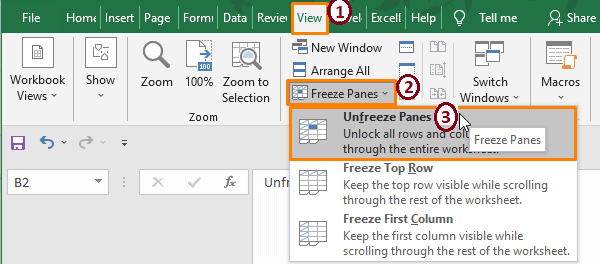
Deui , nerapkeun Freeze Panes malikan deui Metode 1 runtuyan. Saatosna, anjeun mendakan Freeze Panes berpungsi sapertos dina hasil metode sateuacana.
Baca Langkung: Kumaha CaraFreeze Header dina Excel (4 Métode Top)
Bacaan Sarupa:
- Kumaha Ngabekukeun Baris Top dina Excel (4 Métode Gampang )
- Bekukeun Panel nu Dipilih dina Excel (10 Cara)
- Kumaha Ngabekukeun Baris Top jeung Kolom Kahiji dina Excel (5 M étodi)
Metoda 4: Nganggo Tabél Gantina Panél Beku
Henteu tiasa dianggo Panes Beku nyiptakeun kasulitan nalika damel sareng set data anu ageung . Dina skenario dimana Freeze Panes henteu jalan sareng nuturkeun metode anu sanés ngarobih kapinteranna. Dina hal ieu, urang tiasa nganggo fitur Excel Table pikeun ngarobih rentang kana set data tabel. Kusabab Excel Table sacara standar nawiskeun Freeze Panes sareng seueur pilihan sanésna pikeun dieksekusi, éta mangrupikeun alternatif anu saé pikeun Excel Freeze Panes masalah henteu jalan.
Nyelapkeun Table teras dianggo pikeun ngabekukeun lulugu kolom biasa di kalangan pangguna Excel. Laksanakeun léngkah-léngkah ieu pikeun nyelapkeun Table tibatan Freeze Panes .
➤ Pilih sadaya rentang teras pindah ka tab Selapkeun > Pilih Tabel (tina bagian Tabel ).

➤ Kotak paréntah Jieun Méja nembongan. Klik OK .

Sakedapan, Excel nyelapkeun Tabel sakumaha anu anjeun tingali dina screenshot ieu.

Ku cara ngagulung, anjeun tiasa mariksa naha tabél tiasa dianggo salaku Panes Freeze atanapi henteu. Sanggeusngagulung 4 atawa 5 baris, anjeun nempo yén Table freezes headers kolom sarupa jeung Freeze Panes . Sareng teu aya masalah sareng lulugu anu beku.

Saatos mariksa Tabel anu diselapkeun, anjeun tiasa ngarasa yén Tabel Excel mangrupakeun alternatif alus pikeun Excel Freeze Panes .
Baca Selengkapnya: Keyboard Shortcut pikeun Freeze Panes dina Excel (3 Shortcuts)
Metoda 5: Ngagunakeun Alat Perbaikan Microsoft Excel
Kadang-kadang, urang ngalakukeun sagala cara sangkan Freeze Panes jalan. Nanging, pikeun sababaraha karusakan anu teu tiasa dihindari dina file Excel, kami henteu tiasa ngajantenkeun Panes Freeze Excel jalan. Dina hal ieu, urang tiasa nganggo pilihan Excel inbuilt Buka sareng Perbaikan . Ogé, aya rupa-rupa Microsoft Excel Repair Tools sadia pikeun ngalereskeun mana-mana Payil Excel.
➤ Nalika muka buku kerja Excel, Pilih File . Teras Pencét sakedik Panah Turun Tombol gigireun paréntah Buka . Sababaraha pilihan némbongan, Pilih pilihan Buka sareng Perbaikan pikeun nyandak file.

Saatos nyandak file, anjeun tiasa nerapkeun Freeze Panes atawa fitur sejenna nu Anjeun hoyongkeun.
Excel sacara standar nyoba ngalereskeun payil ruksak sanggeus muka. Tapi upami Excel henteu tiasa ngalereskeun file, gratis Alat Perbaikan Microsoft Excel sayogi dina internét. Anjeun tiasa ngundeur salah sahiji Anjeunpilihan teras nganggo alat upami aya korupsi atanapi karusakan file parah. Microsoft Excel Repair Tools nawiskeun seueur deui barang-barang sapertos
➽ Ngalereskeun file anu rusak
➽ Ngajantenkeun seueur data anu ngandung Format Sél , Rumus , Table Styles , Charts , jeung loba deui.
Ieu parabot repairing dirojong ku Excels' sakabeh versi (teu tangtu ngeunaan Excel 365 ).
Baca deui: Kumaha Ngabekukeun Sababaraha Panel dina Excel (4 Kriteria)
Kacindekan
Dina artikel ieu, urang ngabahas Excel Freeze Panes jeung nyobaan pikeun ngabéréskeun Freeze Panes, masalah teu jalan. Excel Worksheet's Page Layout Preview , Worksheet Protection , jeung File Generated in Beda Excel Versions nimbulkeun masalah ieu. Sareng kami nunjukkeun cara pikeun ngabéréskeunana. Mudah-mudahan cara-cara ieu tiasa ngabéréskeun masalah anu anjeun hadapi sareng Freeze Panes . Koméntar upami anjeun gaduh patarosan atanapi aya anu badé nambihan.

